小编教你深度win7
- 分类:win7 发布时间: 2017年08月27日 08:00:03
深度win7怎么安装?那你一定不能错过小编的这种关于深度win7怎么安装的方法,实用才是检验一切的真理,心动了吗?那就跟着小编这个流程动起手来吧!
在一些社交软件上,深度win7如何安装是人们关注的焦点。为此,小编特地给大家带来深度win7如何安装的一篇图文解说,希望对有需要的朋友提供帮助。
深度win7安装步骤
下载需要的深度技术win7

深度win7怎么安装(图1)
鼠标右键单击win7镜像文件。选择“解压到SDwin732_bd_Deepin_15_0409windows7en”,解压出来的系统文件跟当前深度技术win7系统镜像文件在同一个硬盘位置
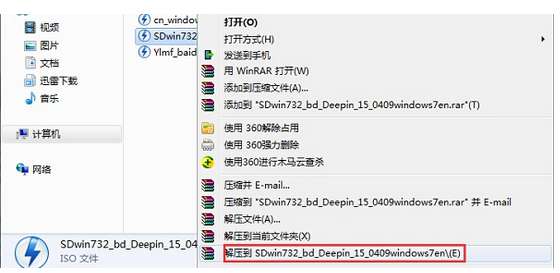
深度win7怎么安装(图2)
深度win7系统镜像文件解压完后的文件

深度win7怎么安装(图3)
打开深度技术win7 32位系统文件夹,找到硬盘安装
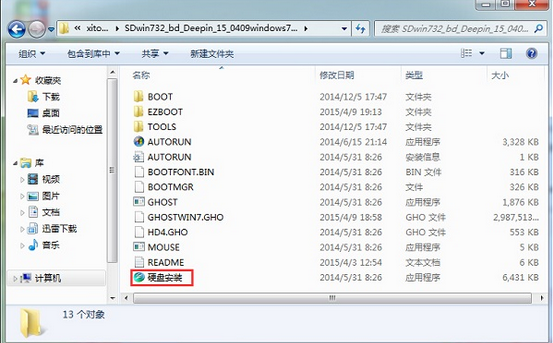
深度win7怎么安装(图4)
点击“硬盘安装”,选择好Ghost映像文件路径以及安装位置
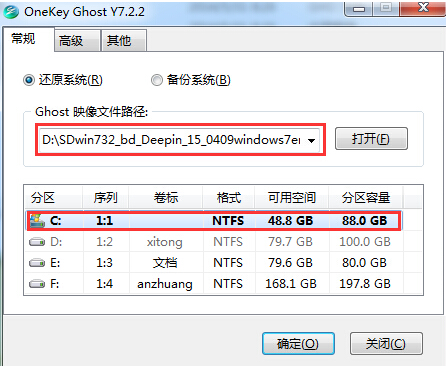
深度win7怎么安装(图5)
安装ghost深度技术win7过程中,重启后进入是系统还原状态。
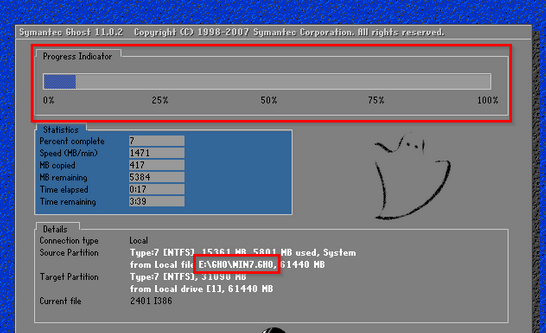
深度win7怎么安装(图6)
系统还原进度到100%,进入深度系统安装
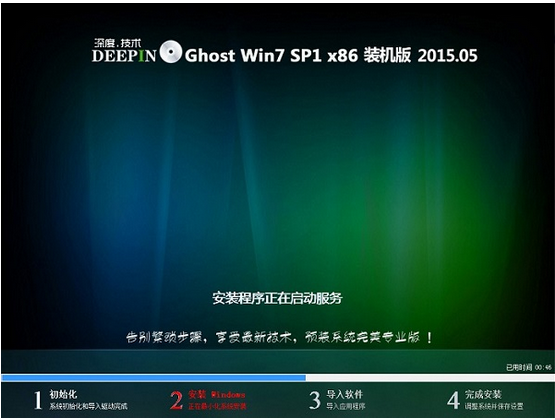
深度win7怎么安装(图7)
自动识别电脑硬件驱动和进行win7系统激活。
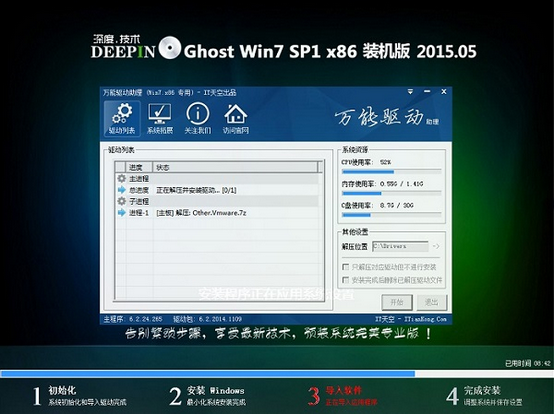
深度win7怎么安装(图8)
重启电脑
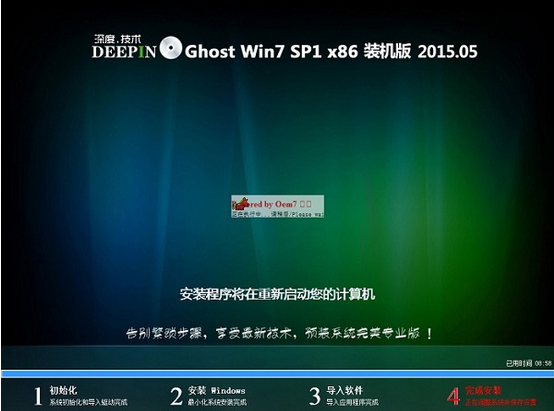
深度win7怎么安装(图9)
最终安装好的深度技术win7

深度win7怎么安装(图10)
以上就是深度win7的安装教程。
猜您喜欢
- 联想一键重装系统win7怎么重装..2021/08/25
- 电脑教程:win7用户账户控制怎么取消..2017/10/28
- 隐藏回收站文件2013/03/08
- perflogs,详细教您perflogs是什么文件..2018/09/12
- 装机吧u盘装宏碁系统教程,详细教您如..2018/01/18
- 为你解答如何在电脑上使用微信..2019/01/11
相关推荐
- 台式机或笔记本摄像头黑屏怎么办.. 2021-01-28
- qq截图快捷键介绍 2019-06-18
- 老司机教你wlan怎么改密码 2019-01-21
- win7共享打印机出现0x0000011b 2022-03-21
- 图文详解如何查看电脑配置高低.. 2018-12-17
- 旧电脑win7升级win11教程 2021-12-06




 粤公网安备 44130202001059号
粤公网安备 44130202001059号